Einmal 42 und zurück > Allgemein > RaspberryPI + Display auf Hutschiene
RaspberryPI + Display auf Hutschiene
 Dass der Raspberry PI der am Besten geeignete Server für eine Hausautomatisierung ist, steht außer Frage. Mir fehlten jedoch bisher 2 Sachen: Die Montagemöglichkeit im Schaltschrank und eine vernünftige Statusanzeige. Mit einem kleinen Wochenend-Bastelprojekt habe ich dem nun Abhilfe geschaffen.
Dass der Raspberry PI der am Besten geeignete Server für eine Hausautomatisierung ist, steht außer Frage. Mir fehlten jedoch bisher 2 Sachen: Die Montagemöglichkeit im Schaltschrank und eine vernünftige Statusanzeige. Mit einem kleinen Wochenend-Bastelprojekt habe ich dem nun Abhilfe geschaffen.
Das verwendete Display ist ein DOGL128 von Electronic Assembly mit 128×64 Pixel Auflösung. Dieses ist mittels SPI Schnittstelle an die GPIOs vom Raspberry PI angeschlossen und wird mit einem kleinen C-Programm mit Daten versorgt. Das Display kann man dann beispielsweise von FHEM oder LCDPROC ansteuern und so den aktuellen Status im Haus oder Fehlermeldungen darstellen. Auch grafische Ausgaben sind möglich.
Um das ganze nachzubauen, braucht ihr:
- Hutschienengehäuse für den Raspberry (7,95€ derzeit). Bitte achtet darauf, dass ihr das richtige Gehäuse für Eure Variante kauft. Inzwischen gibts ja den Raspberry PI B, Raspberry PI B+, Raspberry PI 2 B und noch einige mehr.
- Lochrasterplatine (mindestens 25×20 Löcher)
- DOGL128E-6 Display (oder ähnlich, am besten aber ein Positiv-Display, das lässt sich auch ohne Hintergrundbeleuchtung ablesen) (15,60€ derzeit)
- Hintergrundbeleuchtung (am Besten grün oder Amber) (3,85€ derzeit)
- Ein paar 1µF Keramikkondensatoren in 0805 Baugröße. Andere Kerkos, z.B. bedrahtete, gehen auch, aber ihr müsst das Layout dann anpassen.
- 3 Stück 56 Ohm Widerstände in 0603 oder 0805 Baugröße für die Hintergrundbeleuchtung. Wird eine andere Hintergrundfarbe als Amber gewählt, muss der Widerstandswert angepasst werden.
- 2 Stück 10kOhm Widerstände in 0603 oder 0805 als Pullup
- 1 Stück 4,7kOhm Widerstand in 0603 oder 0805 als Vorwiderstand für den Transistor
- 1 Stück BCW60D Transistor (gibts auch bei Reichelt) in SOT23 Bauform (o.ä.)
- 1 Stiftleiste 2×13 Pol (0,12€)
- 15cm Flachbandkabel, 26 Kontakte (z.B. altes Floppykabel)
- 2 Pfostenbuchse 2×13 Pol (0,16€/St.)
- Ein wenig isolierte Litze
Wie wirds gebaut?
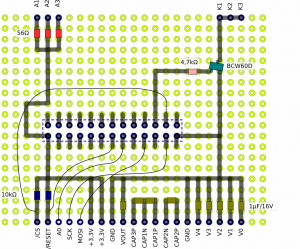 Erst wird die Lochrasterplatine vorbereitet. Man lötet hierbei die Stiftleiste (an der markierten Stelle rechts in der Grafik) so fest, dass die Stifte ca. 10mm aus den Lötaugen herausragen. Von den Lötaugen ist zur Stabilität zum benachbarten Lötauge eine Lötzinnbrücke, damit die Lötaugen nicht abreißen. Danach knipst man mit dem Seitenschneider auf der anderen Seite die überstehenden Stifte ab, sonst passt das Display nicht. Die Grafik rechts ist übrigens von der Lötseite aus betrachtet.
Erst wird die Lochrasterplatine vorbereitet. Man lötet hierbei die Stiftleiste (an der markierten Stelle rechts in der Grafik) so fest, dass die Stifte ca. 10mm aus den Lötaugen herausragen. Von den Lötaugen ist zur Stabilität zum benachbarten Lötauge eine Lötzinnbrücke, damit die Lötaugen nicht abreißen. Danach knipst man mit dem Seitenschneider auf der anderen Seite die überstehenden Stifte ab, sonst passt das Display nicht. Die Grafik rechts ist übrigens von der Lötseite aus betrachtet.
Dann wird das Display vorbereitet. Hierzu zieht man auf der Rückseite des Displays und auf der Hintergrundbeleuchtung die Schutzfolien ab. Danach wird die Hintergrundbeleuchtung auf das Display aufgesteckt und an allen 26 Pins von beiden Seiten (wichtig!) angelötet.
Nun lötet man das Display von hinten an die Lochrasterplatine an. Bitte darauf achten, dass das Display ganz anliegt. Als nächstes werden die Verbindungen (grau) zwischen den Lötaugen gelötet. Ich mach sowas normalerweise einfach mit Lötzinn, wer mag, kann aber auch Draht verarbeiten. Bei den A1-A3 Pins arbeitet man 56 Ohm Widerstände ein, die praktischerweise zwischen zwei Lötaugen passen, oben rechts den 4k7 Widerstand und den BCW60D (um die Hintergrundbeleuchtung abschalten zu können), unten links die beiden 10k Pullups und unten rechts die 9 Keramikkondensatoren.
Zuletzt verbindet man mit der Litze entlang der schmalen schwarzen Linien die Signalleitungen. Fertig sieht das ganze etwa so aus:
Als nächstes ist das Flachbandkabel dran. Am besten kann man das übrigens im Schraubstock verarbeiten. Man verarbeitet das so, wie auf dem folgenden Bild:
 Bevor der Raspberry Pi nun das erste mal mit der Platine angeschaltet wird, nehmt bitte den Stecker wieder aus der Lochrasterplatine und prüft, ob am Pin oben rechts GND und unten rechts +3,3V anliegt. Es wäre ärgerlich, wenn dort 5V anliegen würden und ihr Euch die Platine zerstört, nur weil das Kabel falsch gequetscht wurde.
Bevor der Raspberry Pi nun das erste mal mit der Platine angeschaltet wird, nehmt bitte den Stecker wieder aus der Lochrasterplatine und prüft, ob am Pin oben rechts GND und unten rechts +3,3V anliegt. Es wäre ärgerlich, wenn dort 5V anliegen würden und ihr Euch die Platine zerstört, nur weil das Kabel falsch gequetscht wurde.
Wenn ihr nun den Raspberry PI anschaltet und den BCW60D überbrückt, sollte zumindest einmal die Hintergrundbeleuchtung angehen. Jetzt kann man das Display schoneinmal in Betrieb nehmen. Ein Beispielcode kommt im nächsten Posting.
Als nächstes wird das Display ins Gehäuse gebaut und so positioniert, dass es mittig vor dem Sichtfenster ist. Bei dem Bild ist der SD-Slot im Gehäuse oben und die Aussparung für USB+Netzwerk unten.
 Es sollte ein wenig klemmen. Für denjenigen, der dieser Konstruktion nicht traut, wirkt ein wenig Heißkleber Wunder. Nun kommt noch ein etwas hakeliger Teil. Sollte der Raspberry PI nicht mehr in das Gehäuse passen (je nach Länge der Stiftleiste oder Größe des Steckers) muss die Composite-Video Chinch Buchse ausgelötet (oder mit nem Seitenschneider abgeknipst werden). Da die Buchse sowieso keine Verwendung auf der Hutschiene hat, ist das kein großer Verlust. Danach passts und zusammengeklickt sieht das Gehäuse dann so aus:
Es sollte ein wenig klemmen. Für denjenigen, der dieser Konstruktion nicht traut, wirkt ein wenig Heißkleber Wunder. Nun kommt noch ein etwas hakeliger Teil. Sollte der Raspberry PI nicht mehr in das Gehäuse passen (je nach Länge der Stiftleiste oder Größe des Steckers) muss die Composite-Video Chinch Buchse ausgelötet (oder mit nem Seitenschneider abgeknipst werden). Da die Buchse sowieso keine Verwendung auf der Hutschiene hat, ist das kein großer Verlust. Danach passts und zusammengeklickt sieht das Gehäuse dann so aus:


